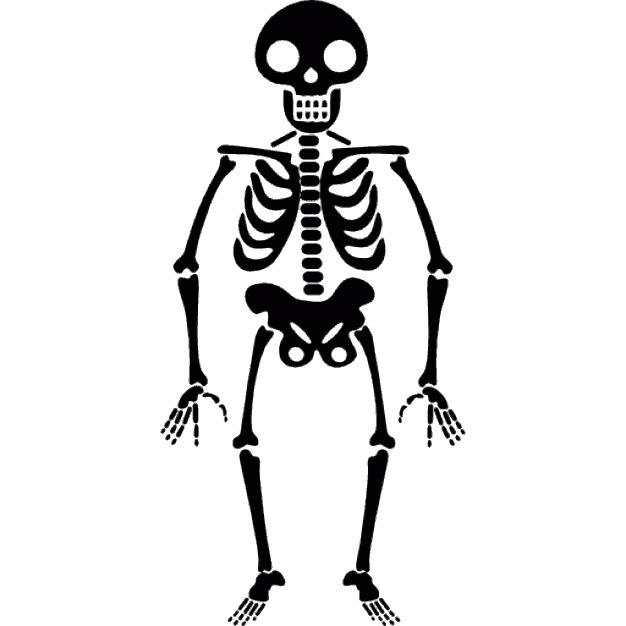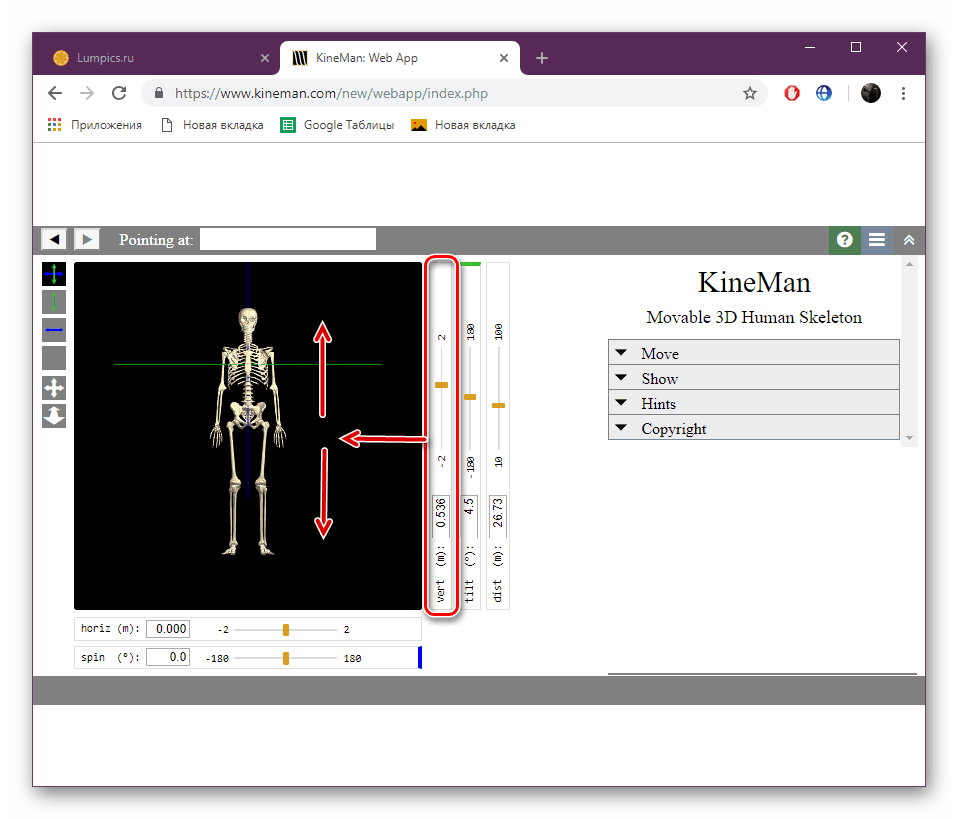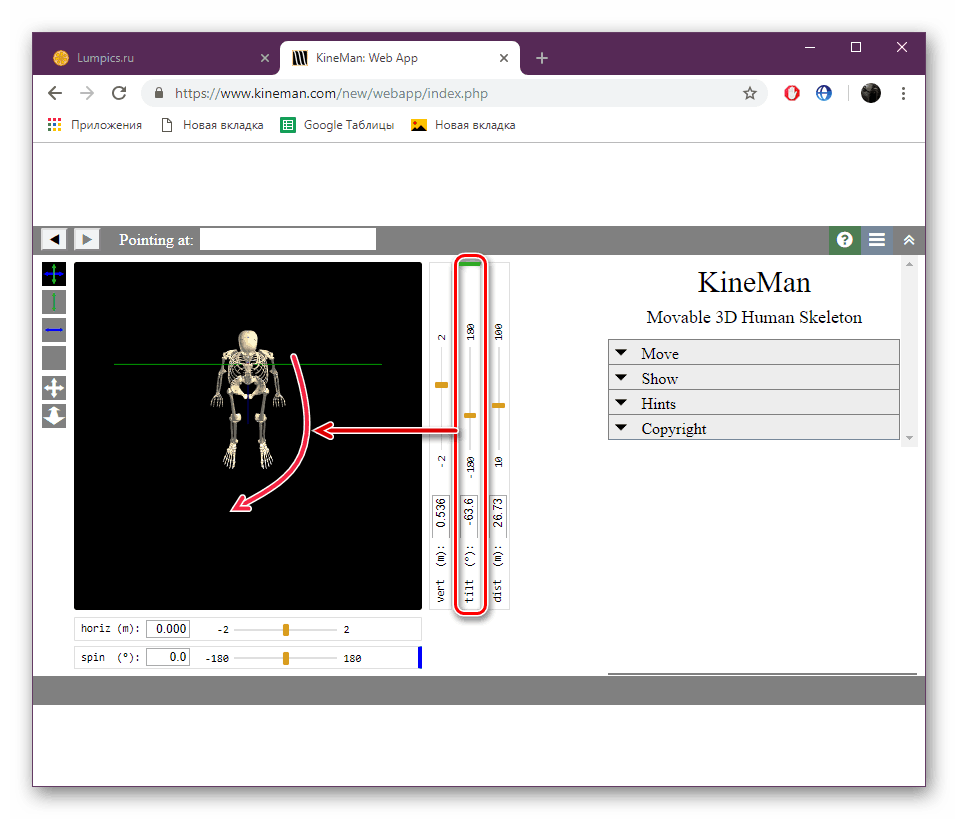Rad s modelom ljudskog skeleta online
Ljudsko tijelo je prilično složen i još uvijek nije potpuno istražen sustav. Sada se sat anatomije predaje u školama i na sveučilištima, gdje je ljudska struktura prikazana ilustrativnim primjerima, uzimajući kao primjer unaprijed pripremljene kosture i slike. Danas bismo željeli dotaknuti ovu temu i razgovarati o proučavanju strukture tijela uz pomoć posebnih online usluga. Pokupili smo dvije popularne web-lokacije i detaljno vam govorili o zamršenosti rada u njima.
Radimo s modelom ljudskog skeleta online
Nažalost, niti jedna internetska stranica na ruskom jeziku nije ušla u naš današnji popis, jer ne postoje pristojni predstavnici. Stoga predlažemo da se upoznate s web-izvorima na engleskom jeziku, a vi, na temelju prezentiranih uputa, odaberete najbolju opciju za sebe u kojoj možete komunicirati s ljudskim skeletnim modelom. Ako imate poteškoća s prevođenjem sadržaja, upotrijebite ugrađeni prevoditelj preglednika ili posebnu sličnu internetsku uslugu.
Pogledajte i:
Softver za 3D modeliranje
Online usluge za 3D modeliranje
Metoda 1: KineMan
Prvi u redu bit će KineMan. Ona igra ulogu demonstratora ljudskog skeletnog modela u kojem korisnik može slobodno kontrolirati sve komponente, ne uključujući mišiće i organe, budući da ih ovdje jednostavno nema. Interakcija s web-resursom je sljedeća:
- Otvorite KineMan početnu stranicu klikom na gornju vezu, a zatim kliknite gumb "Start KineMan" .
- Pročitajte i potvrdite pravila korištenja ovog resursa da biste nastavili s interakcijom s njim.
- Pričekajte da urednik završi s učitavanjem - to može potrajati neko vrijeme, osobito ako je računalo koje se koristi dovoljno slabo.
- Predlažemo da najprije stupite u kontakt s elementima pokreta, jer oni igraju važnu ulogu na ovoj stranici. Prvi klizač je odgovoran za prijenos kostura gore i dolje.
![Pomakni kostur gore i dolje KineMan]()
Drugi klizač ga okreće gore-dolje po svojoj osi.
![Rotirajte kostur na svojoj osi na mjestu KineMan]()
Treći je odgovoran za skaliranje, što možete učiniti s drugim alatom, ali više o tome kasnije.
- Sada obratite pažnju na dva regulatora koji se nalaze na dnu radnog područja. Onaj gore, pomiče kostur udesno i lijevo, a drugi proizvodi uvijanje određenim brojem stupnjeva.
- Na lijevoj ploči nalaze se dodatni alati za upravljanje kosturom. Oni su odgovorni za podešavanje cijelog tijela i rad s pojedinim kostima.
- Prijeđimo na rad s karticama. Prvi se zove "Premjesti". Dodaje nove klizače radnom području koje reguliraju položaj određenih kostiju, poput lubanje. Ne možete dodati neograničen broj klizača, tako da ih morate redoslijediti.
- Ako ne želite vidjeti obojene linije koje se pojavljuju kada je aktiviran jedan od gumba, proširite karticu Show i poništite potvrdni okvir Axes .
- Kada postavite pokazivač miša na jedan od dijelova tijela, njegovo će se ime pojaviti u gornjem retku, što može biti korisno prilikom proučavanja kostura.
- Strelice u gornjem desnom kutu poništavaju radnju ili je vraćaju.
- Dvaput kliknite lijevu tipku miša na jedan od dijelova kostura kako biste prikazali klizače koji ga kontroliraju. To možete učiniti bez poluga - samo držite LMB i pomičite miša u različitim smjerovima.
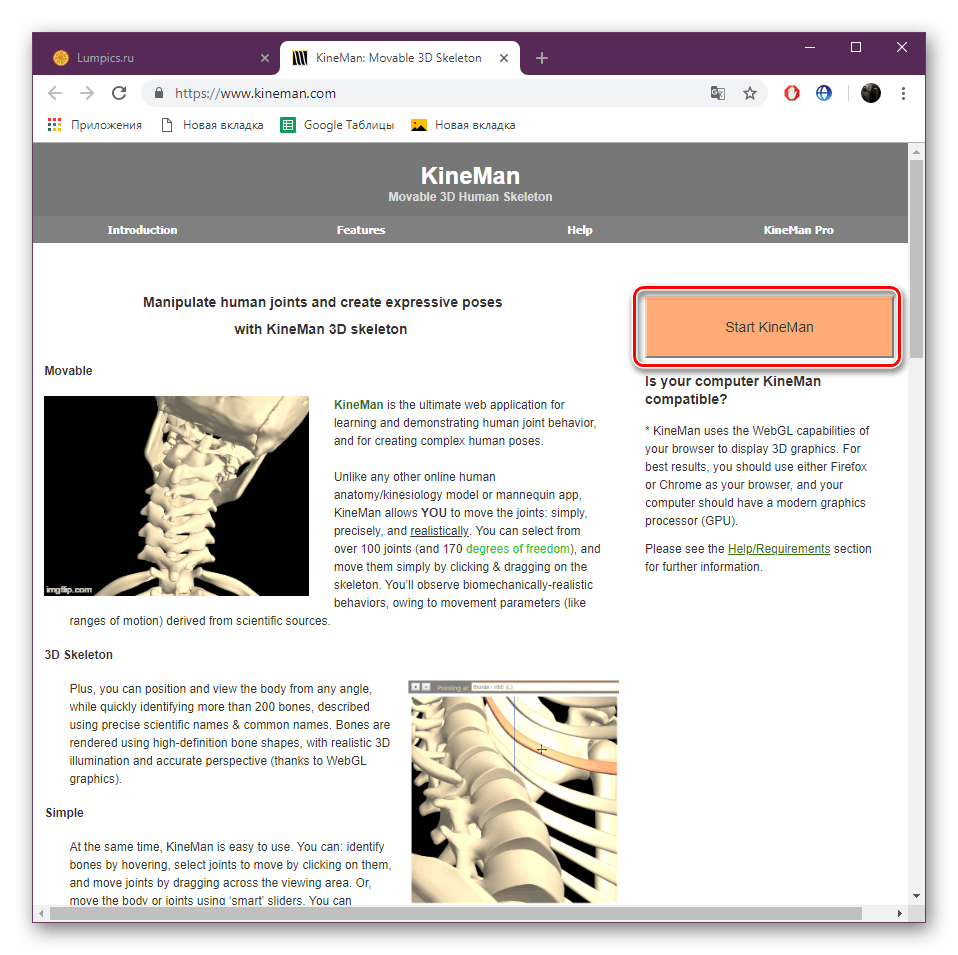
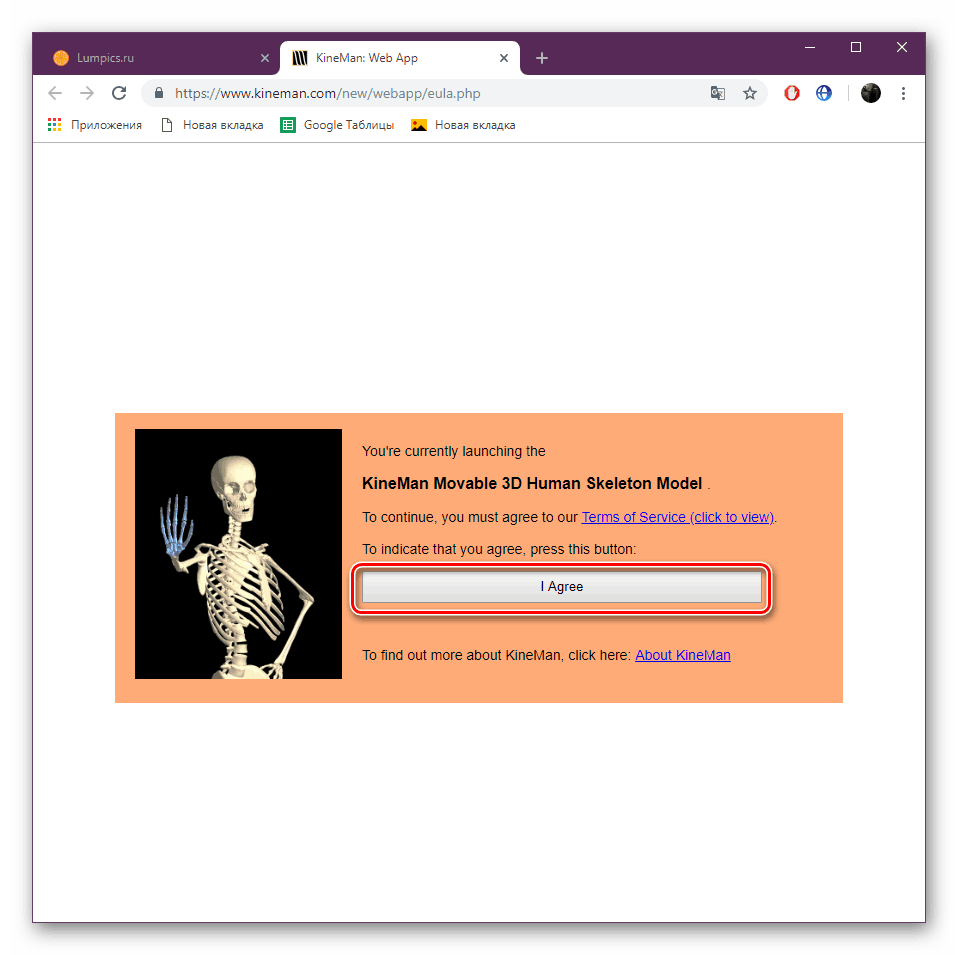


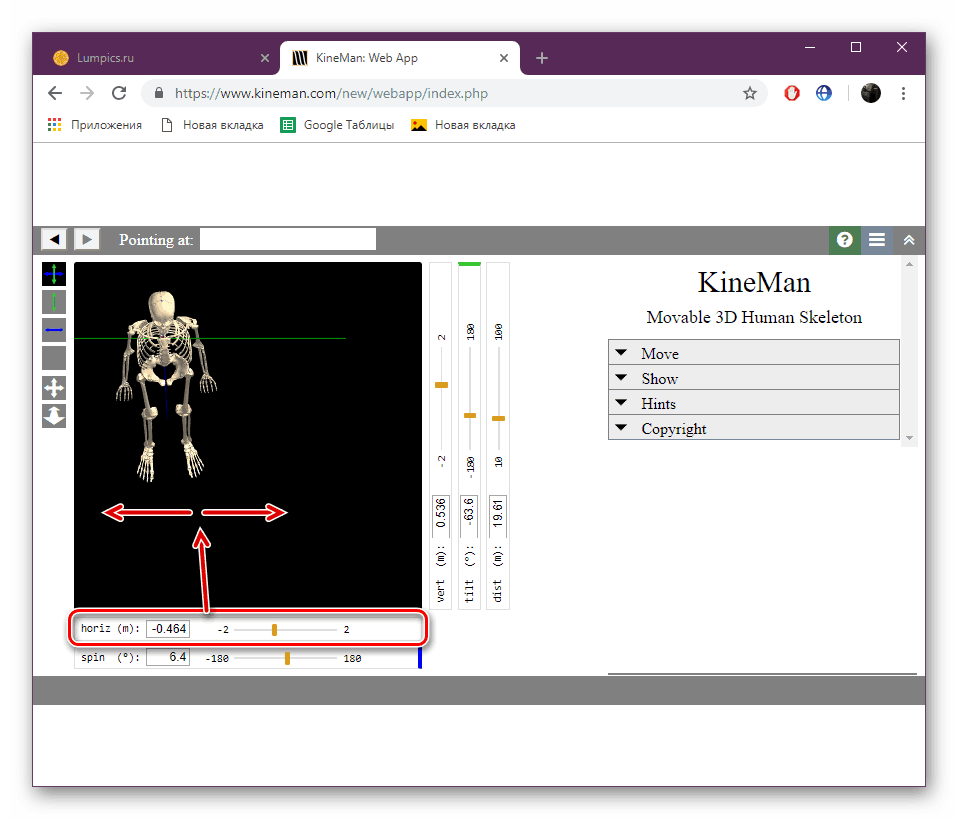
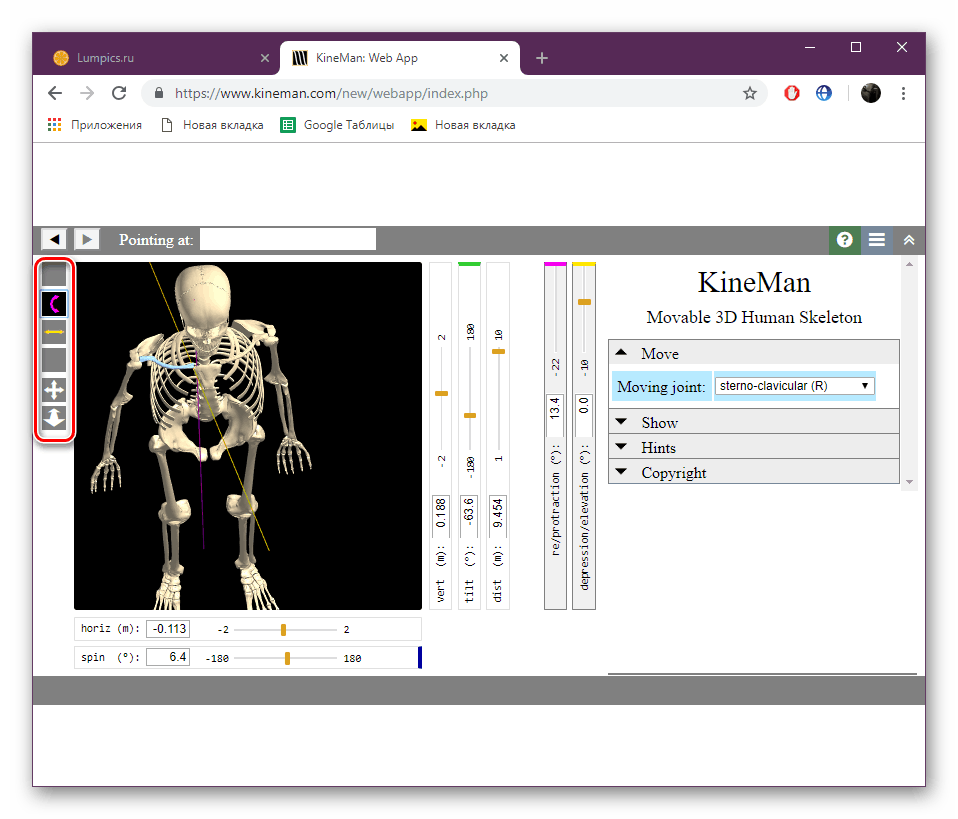
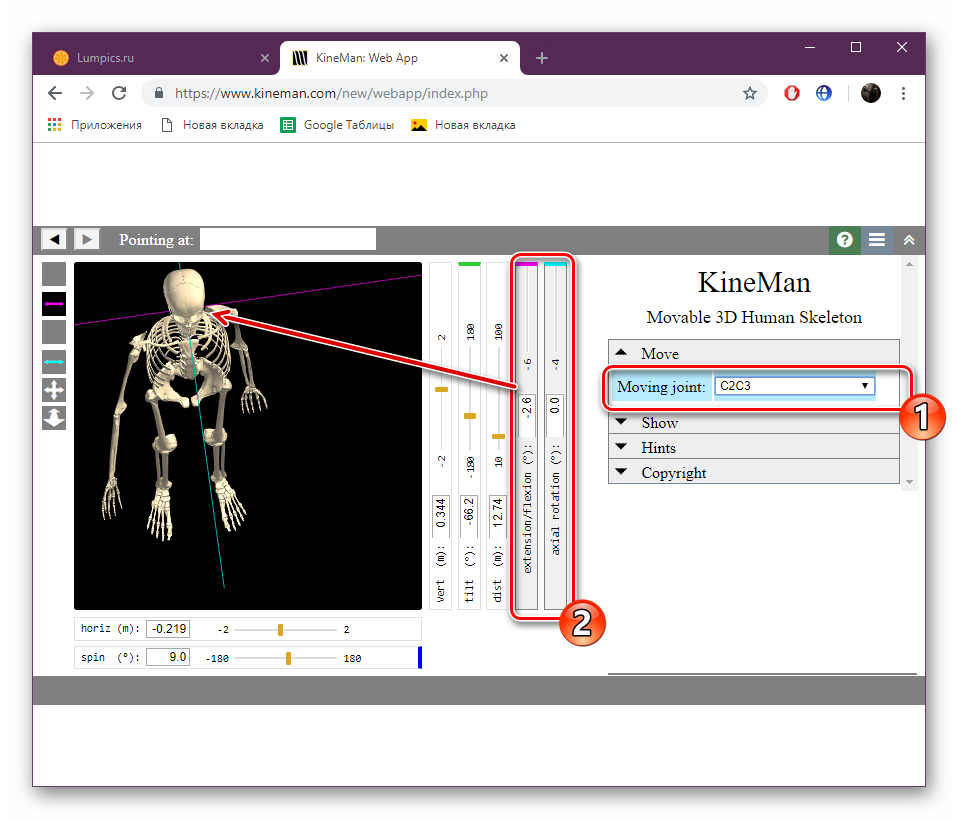
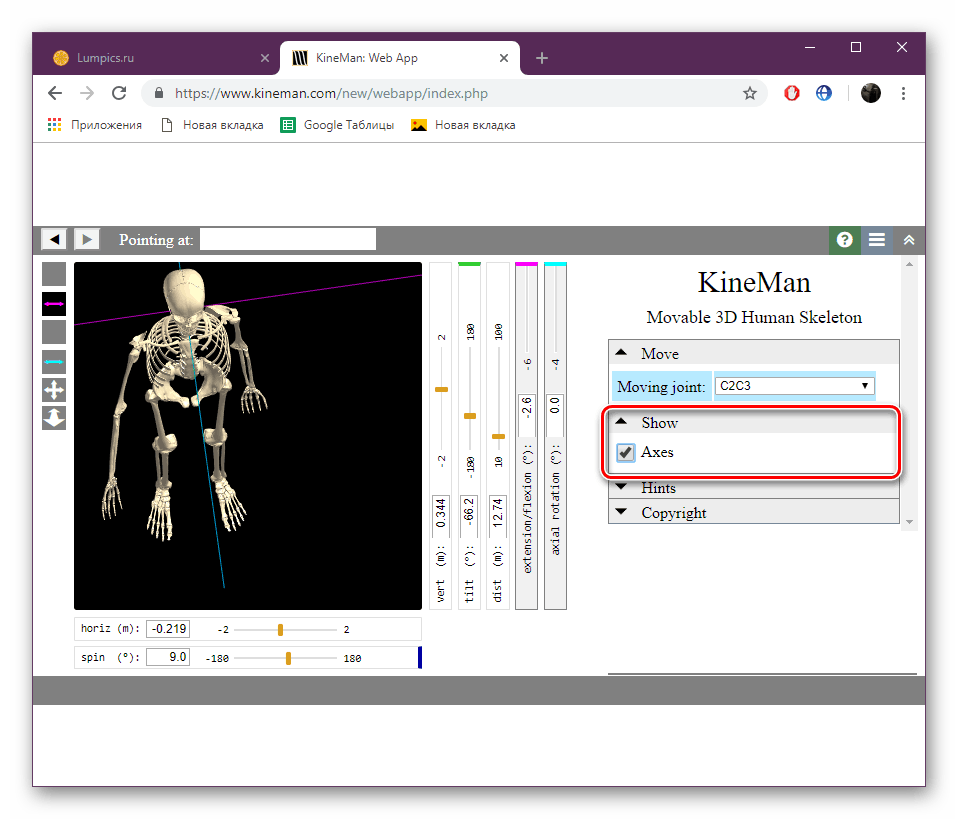
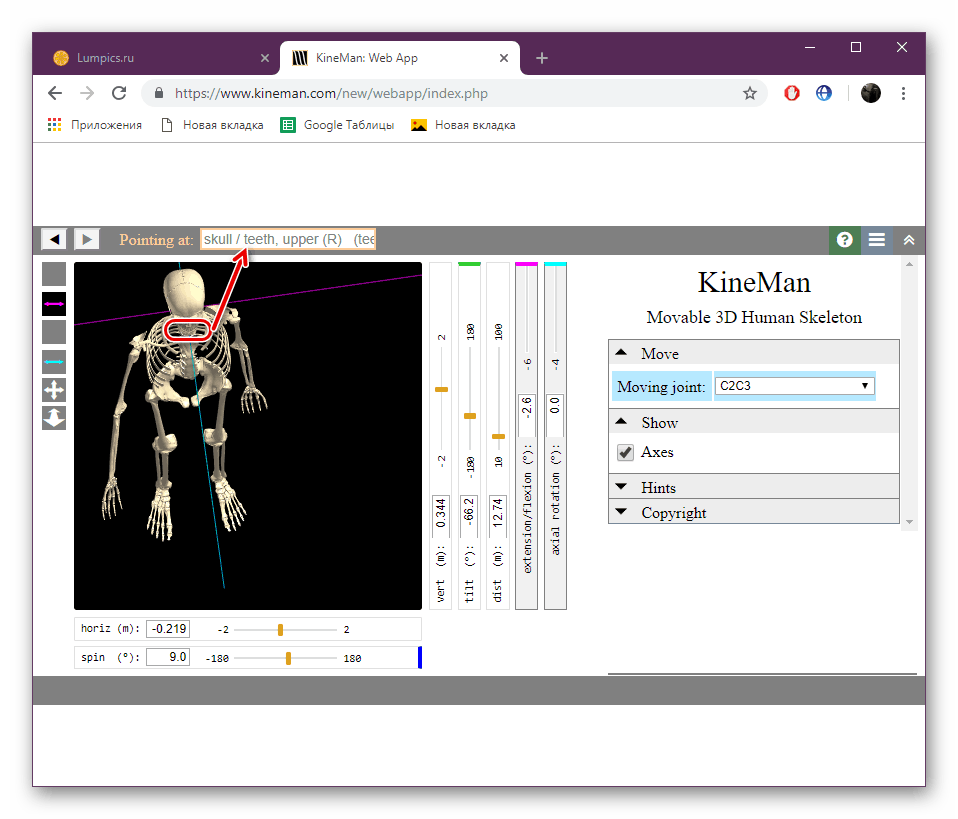
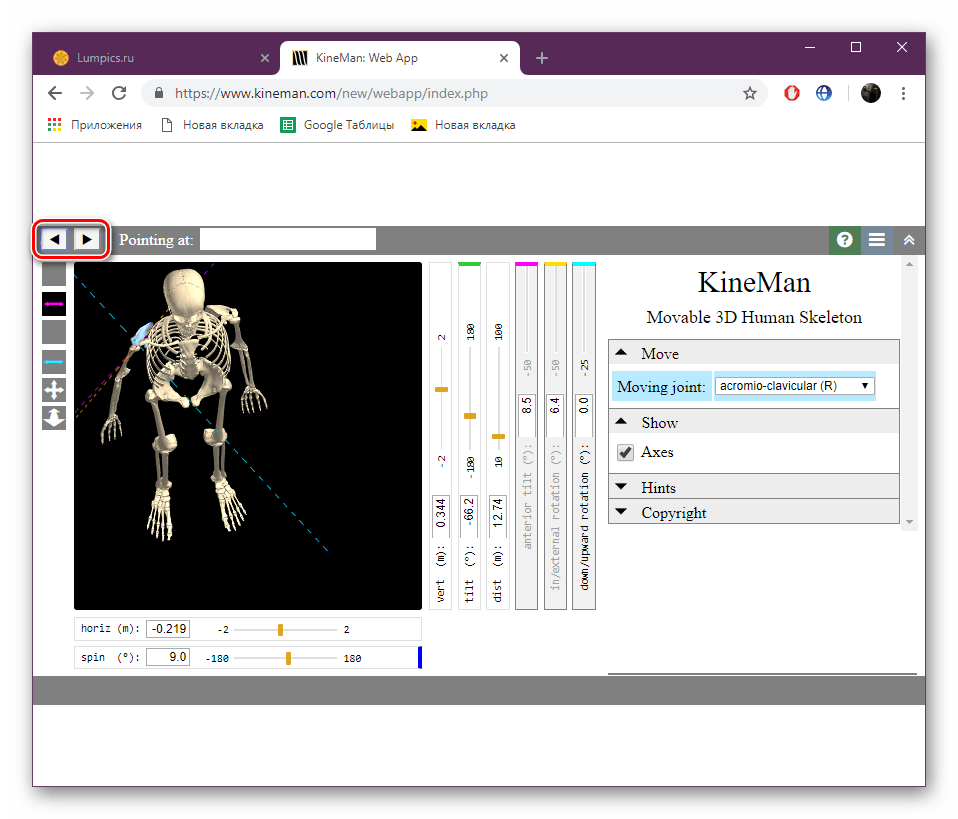
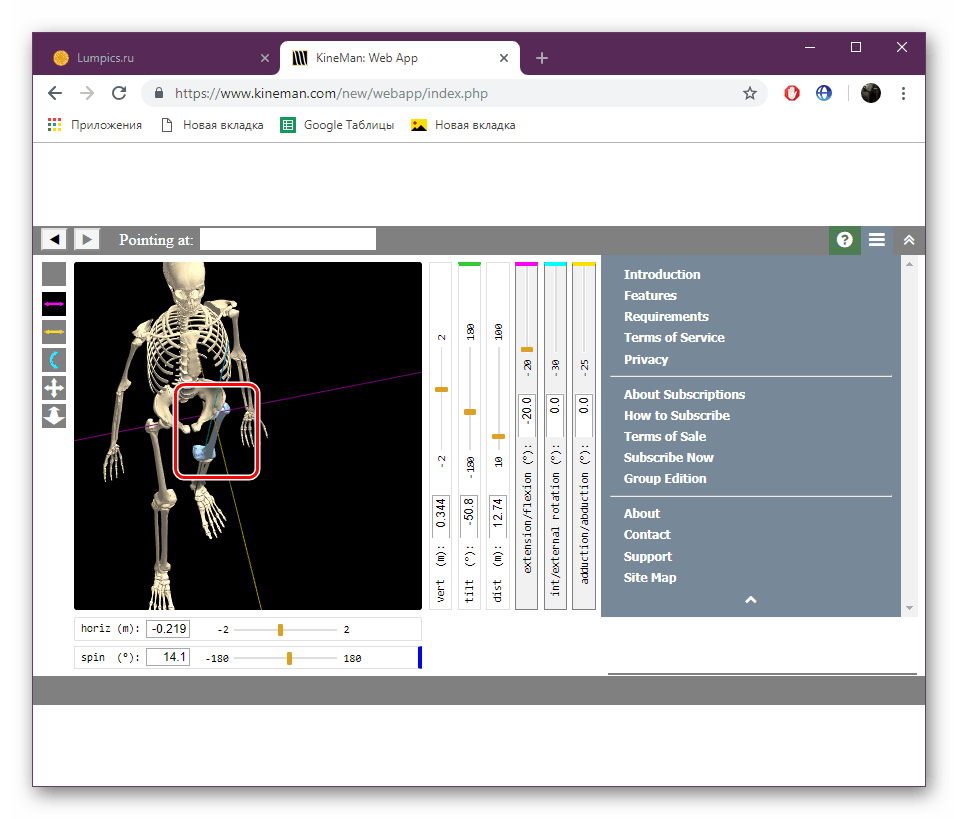
O ovoj akciji s online uslugom koja se završava. Kao što možete vidjeti, nije loše kako bi se detaljno proučila struktura kostura i svake prisutne kosti. Prisutni elementi pomoći će u proučavanju kretanja svakog elementa.
Metoda 2: BioDigital
BioDigital je aktivno uključen u razvoj virtualne kopije ljudskog tijela koja bi bila idealna za samostalno ili kolektivno učenje. Stvara posebne programe za različite uređaje, uvodi elemente virtualne stvarnosti i eksperimente u mnogim područjima. Danas ćemo govoriti o njihovoj internetskoj usluzi, dopuštajući u bojama upoznavanje sa strukturom naših tijela.
Idite na web-mjesto BioDigital
- Idite na BioDigital početnu stranicu pomoću gore navedene veze, a zatim kliknite na "Launch Human" .
- Kao iu prethodnoj metodi, morat ćete pričekati dok se urednik ne učita.
- Ova web-usluga pruža nekoliko vrsta različitih kostura u kojima su naznačeni određeni detalji. Odaberite onu s kojom želite raditi.
- Prije svega, želio bih skrenuti pozornost na kontrolnu ploču s desne strane. Ovdje možete promijeniti ljestvicu i pomaknuti kostur na radnom području.
- Idite na odjeljak "Anatomija" . Ovdje se aktivira i deaktivira prikaz određenih dijelova, npr. Mišića, zglobova, kostiju ili organa. Vi samo trebate otvoriti kategoriju i premjestiti klizače, ili ga odmah isključiti u cijelosti.
- Idite na ploču Alati . Pritiskom na lijevu tipku miša aktivira se prikaz alata u nastavku. Prvi se zove "Alati za pregled" i mijenja cjelokupni izgled kostura. Na primjer, odaberite X-ray mod za prikaz svih komponenti odjednom.
- Alat za odabir alata omogućuje vam da odaberete nekoliko dijelova tijela u isto vrijeme, što može biti korisno za njihovo daljnje uređivanje ili ugradnju u projekt.
- Sljedeća funkcija je odgovorna za uklanjanje mišića, organa, kostiju i drugih dijelova. Odaberite ga klikom na željeni objekt i on će biti uklonjen.
- Možete poništiti bilo koju radnju klikom na odgovarajući gumb.
- Značajka kviza omogućuje vam pokretanje testiranja gdje će biti prisutna pitanja anatomije.
- Potrebno je samo odabrati željeni broj pitanja i dati odgovore na njih.
- Po završetku testiranja biti ćete upoznati s rezultatom.
- Kliknite na "Kreiraj turu" ako želite stvoriti vlastitu prezentaciju pomoću priloženog kostura. Potrebno je samo dodati određeni broj okvira, gdje će se prikazati različiti detalji kostura i možete nastaviti s spremanjem.
- Navedite ime i dodajte opis, nakon čega će projekt biti spremljen u vašem profilu i dostupan za gledanje u bilo kojem trenutku.
- Pretposljednji alat "Exploded View" podešava udaljenost između svih kostiju, organa i drugih dijelova tijela.
- Kliknite na gumb u obliku kamere kako biste snimili snimku zaslona.
- Gotovu sliku možete obraditi i spremiti na web-mjestu ili na računalu.
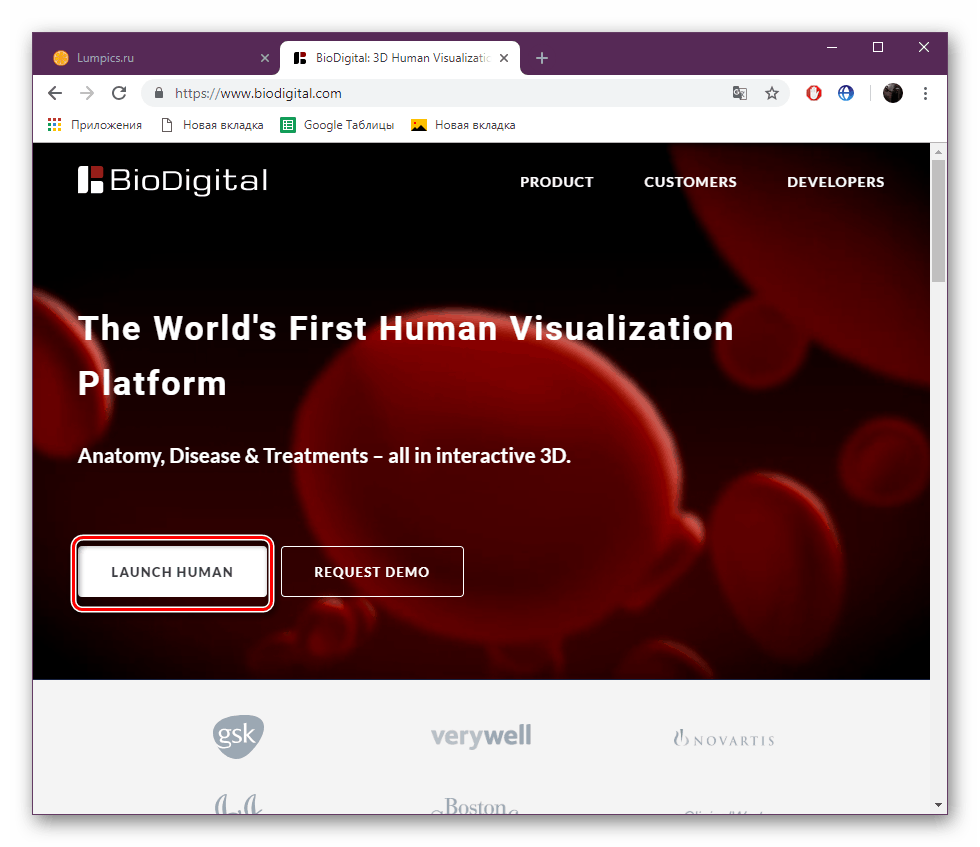
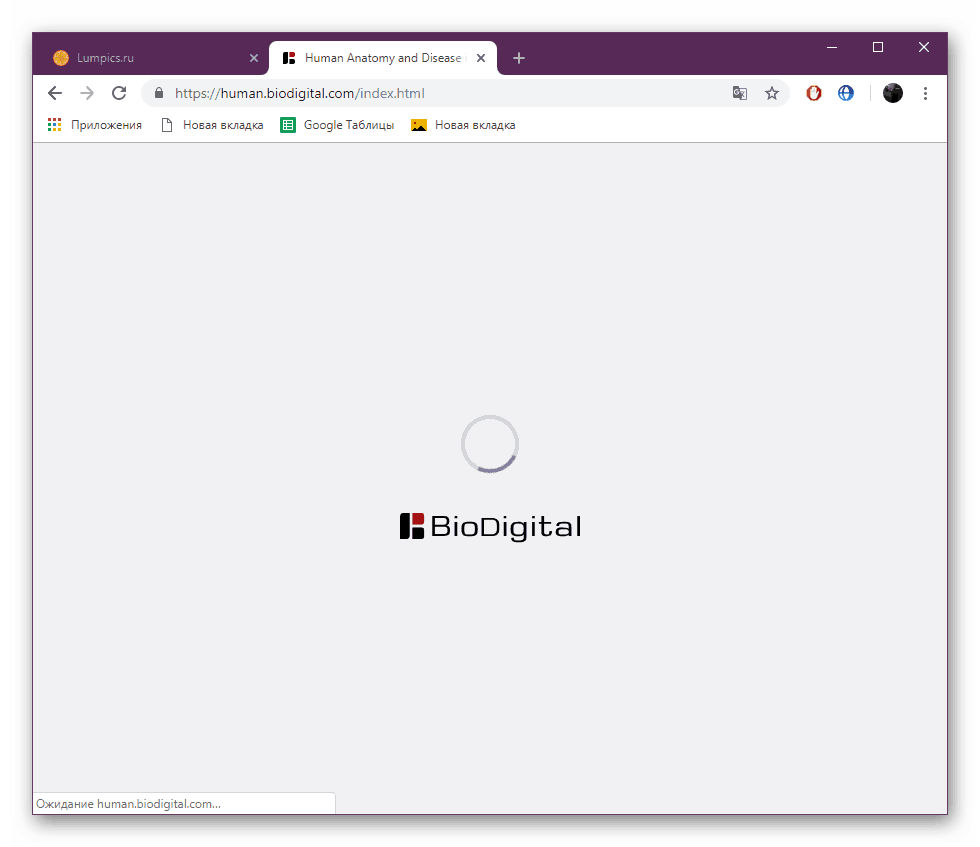
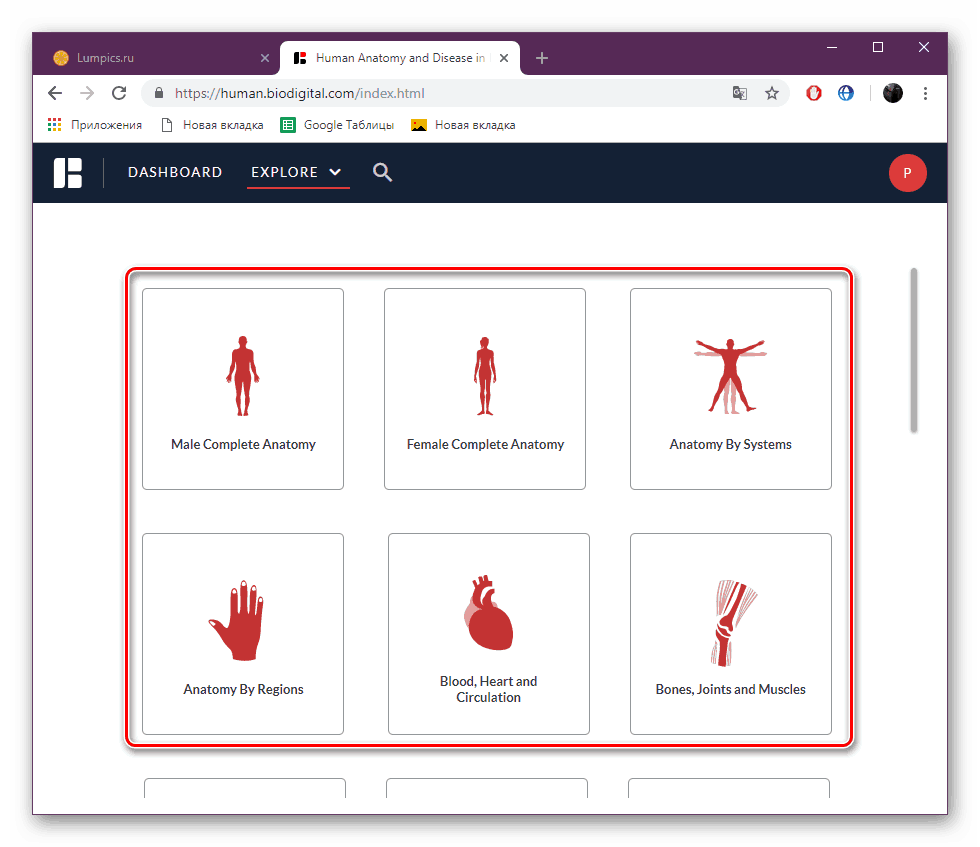
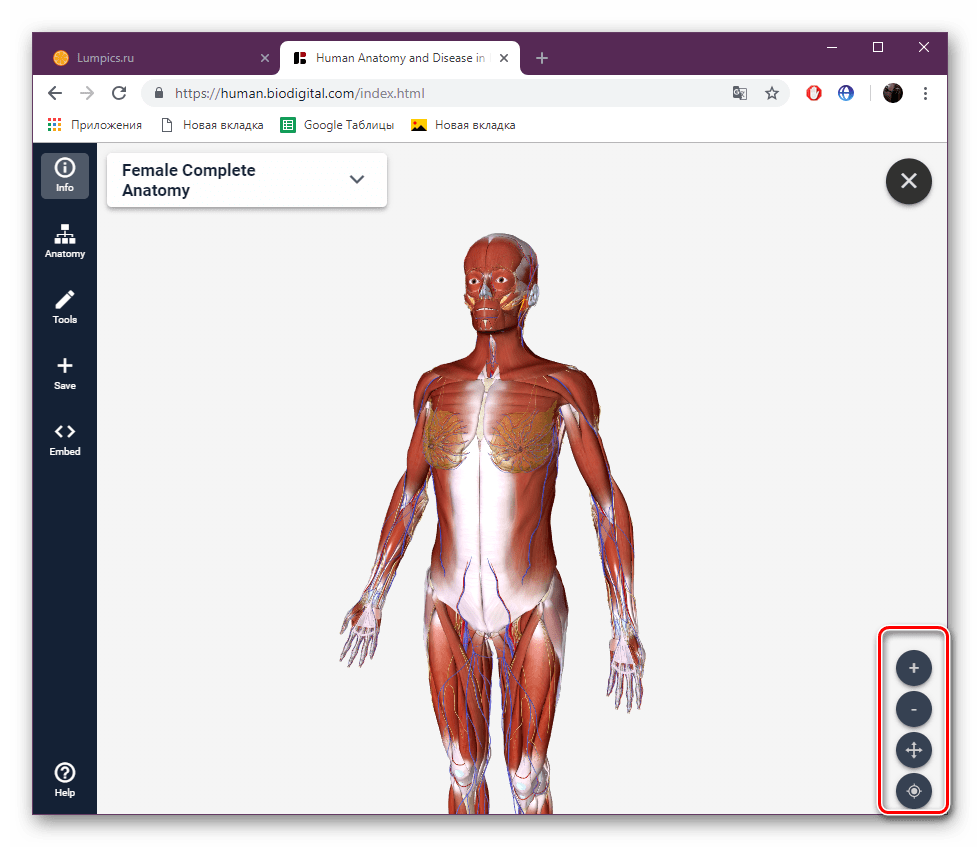
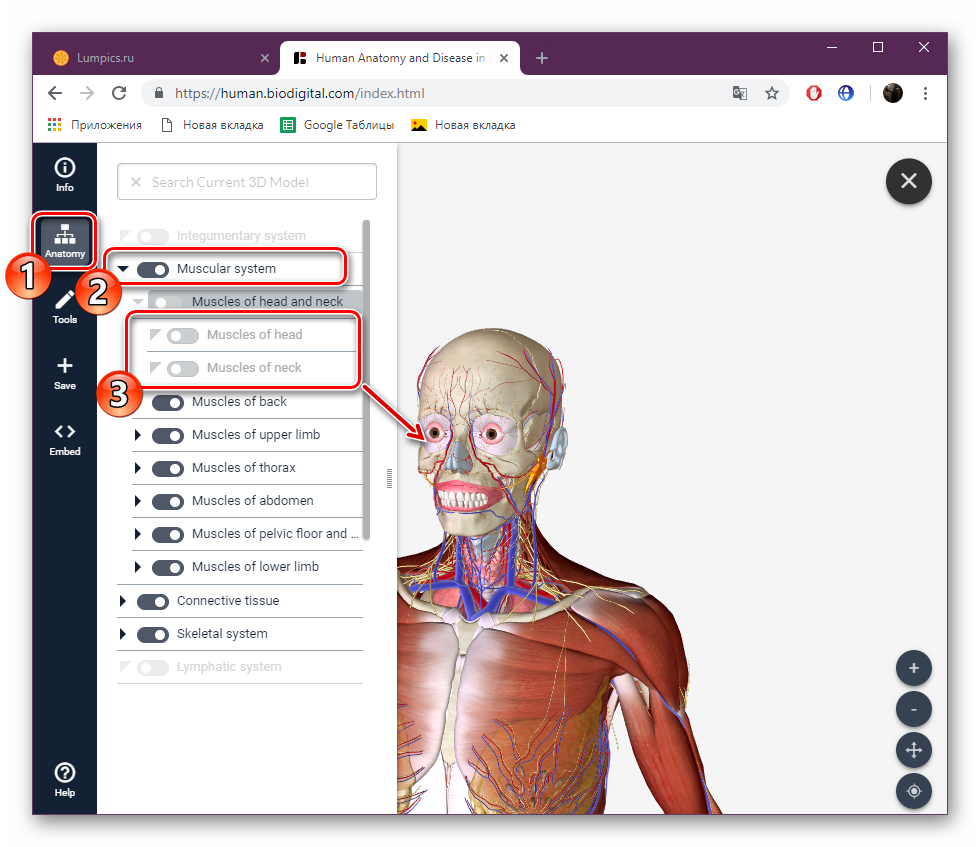
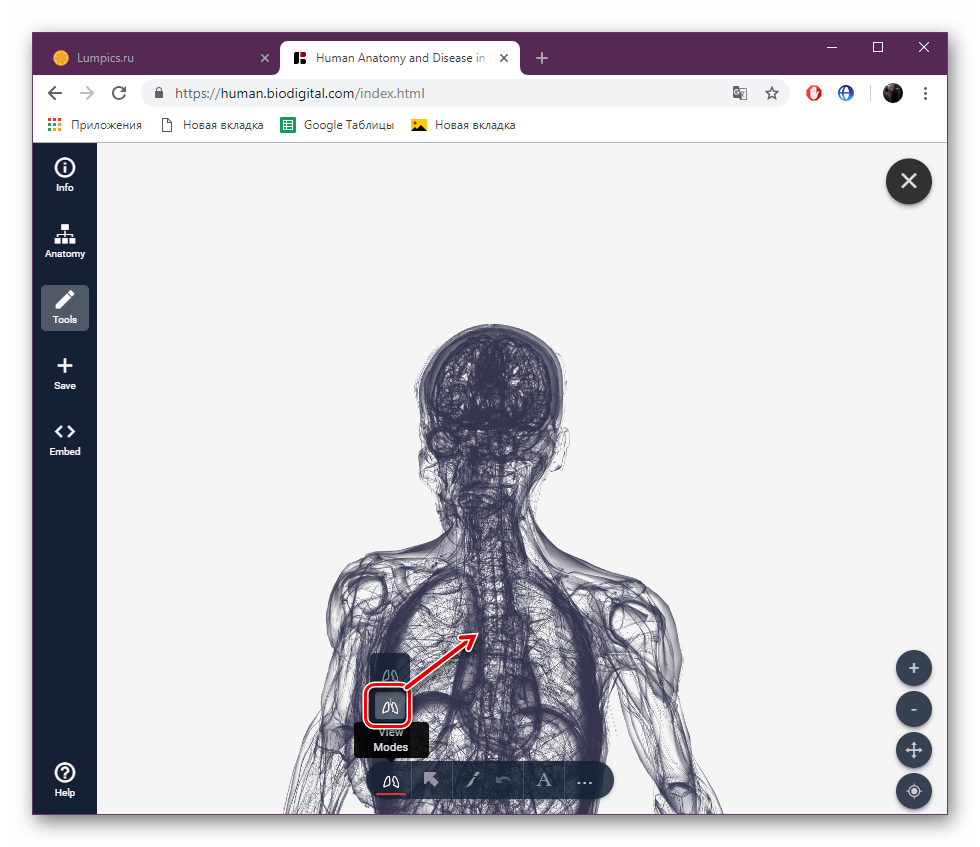
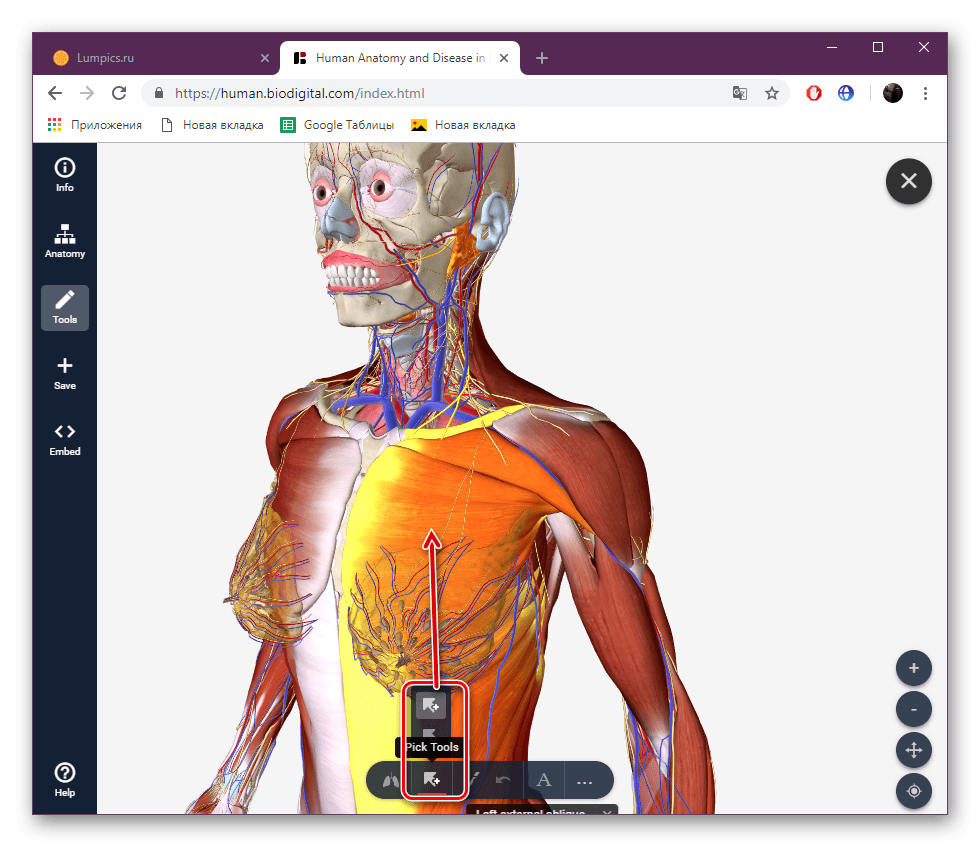

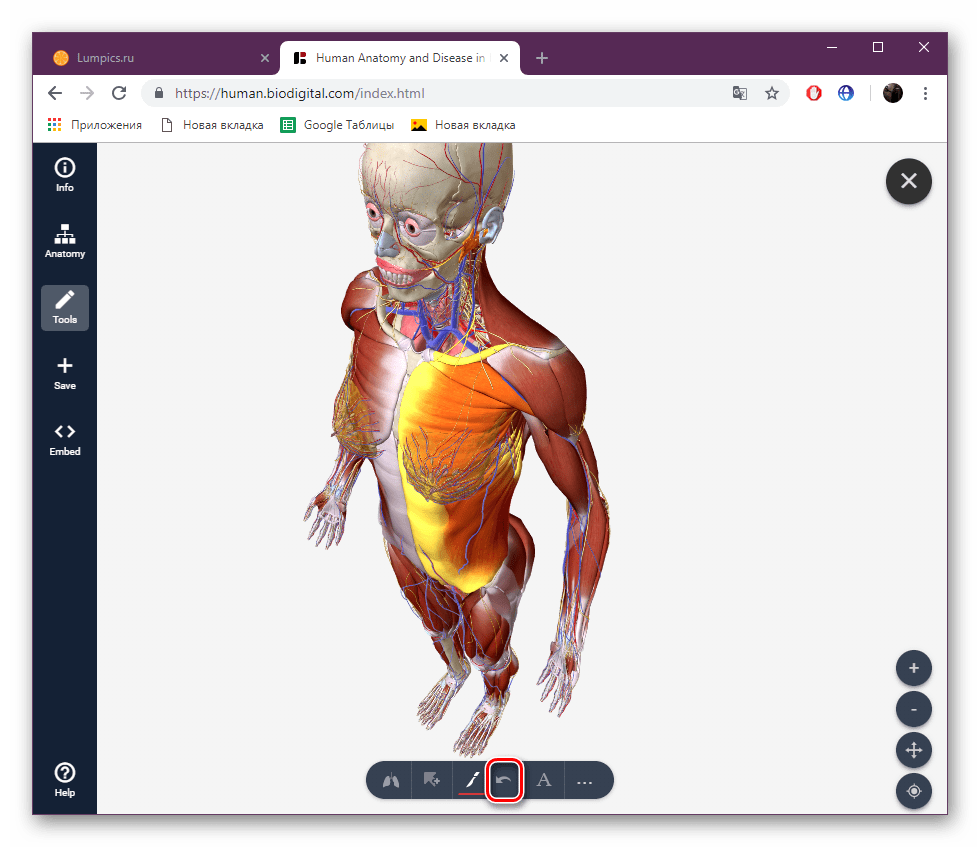
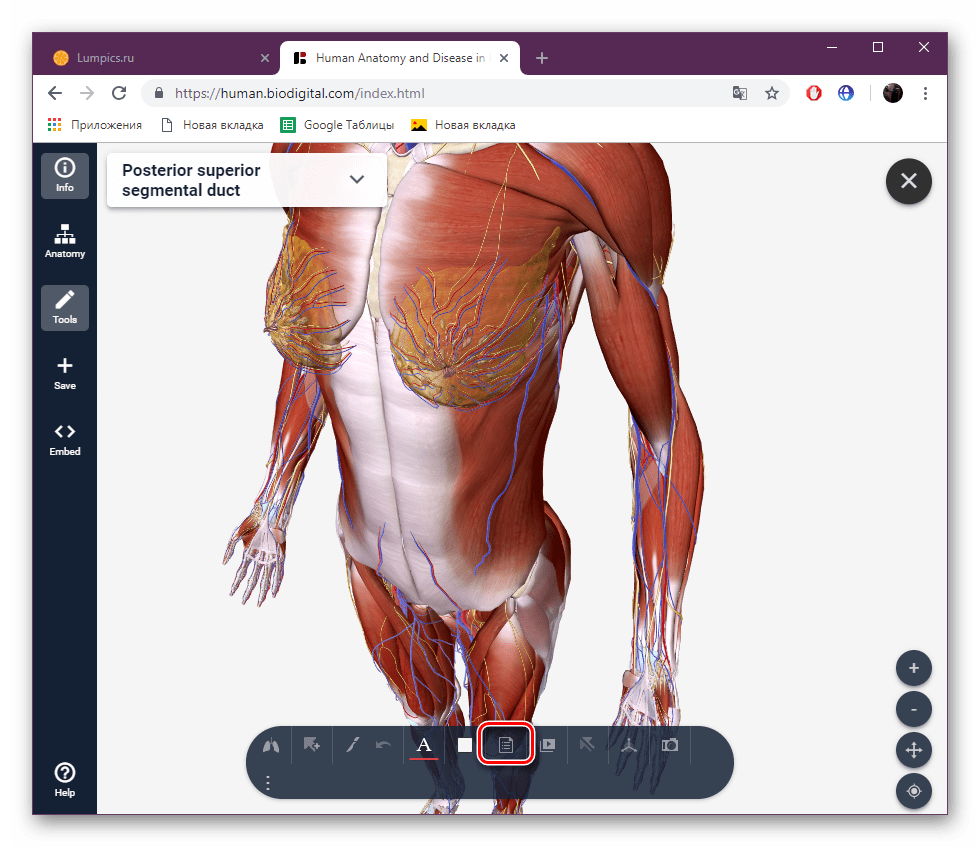
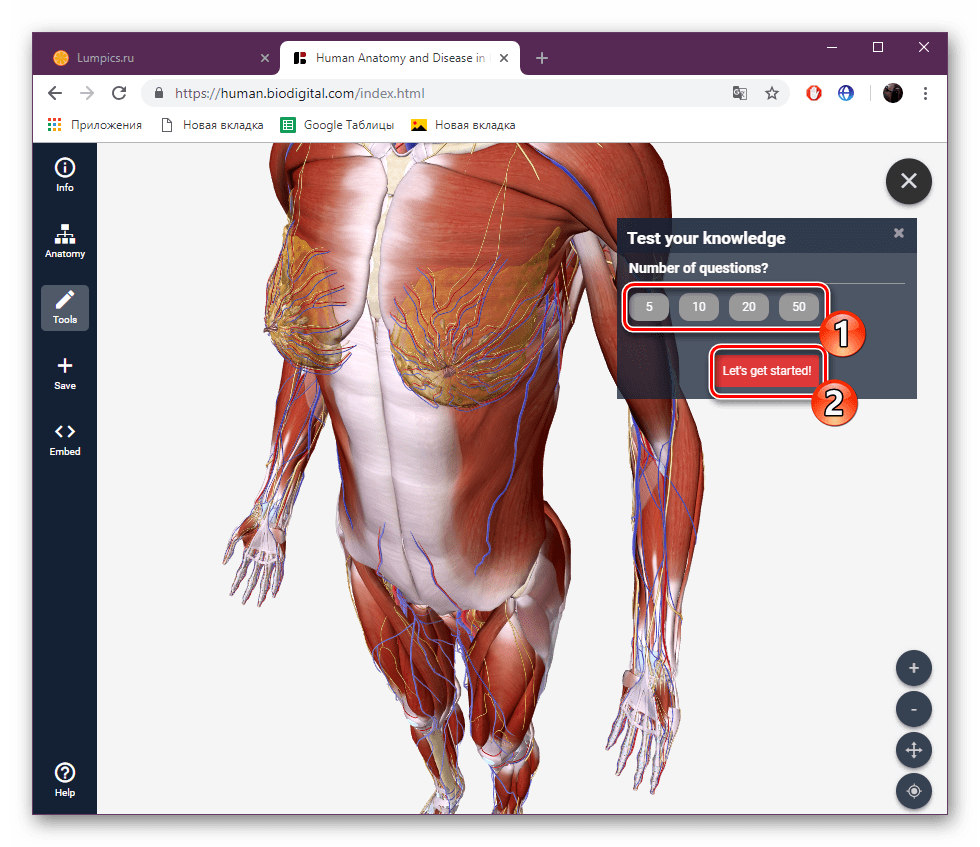
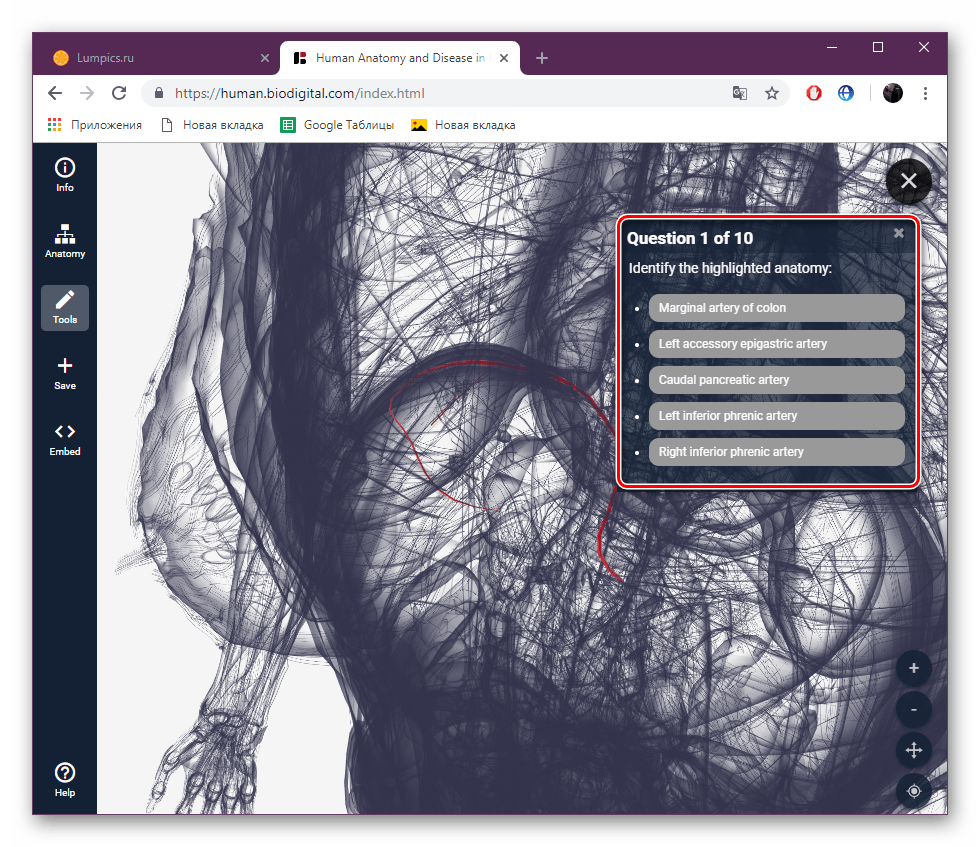
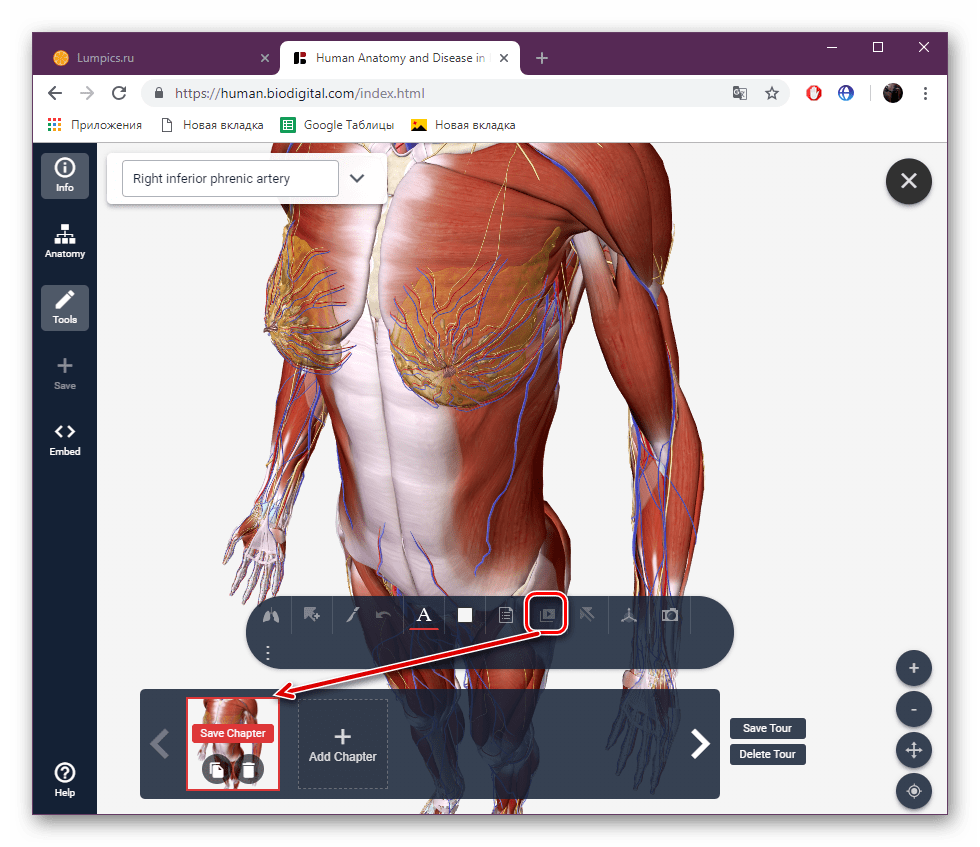
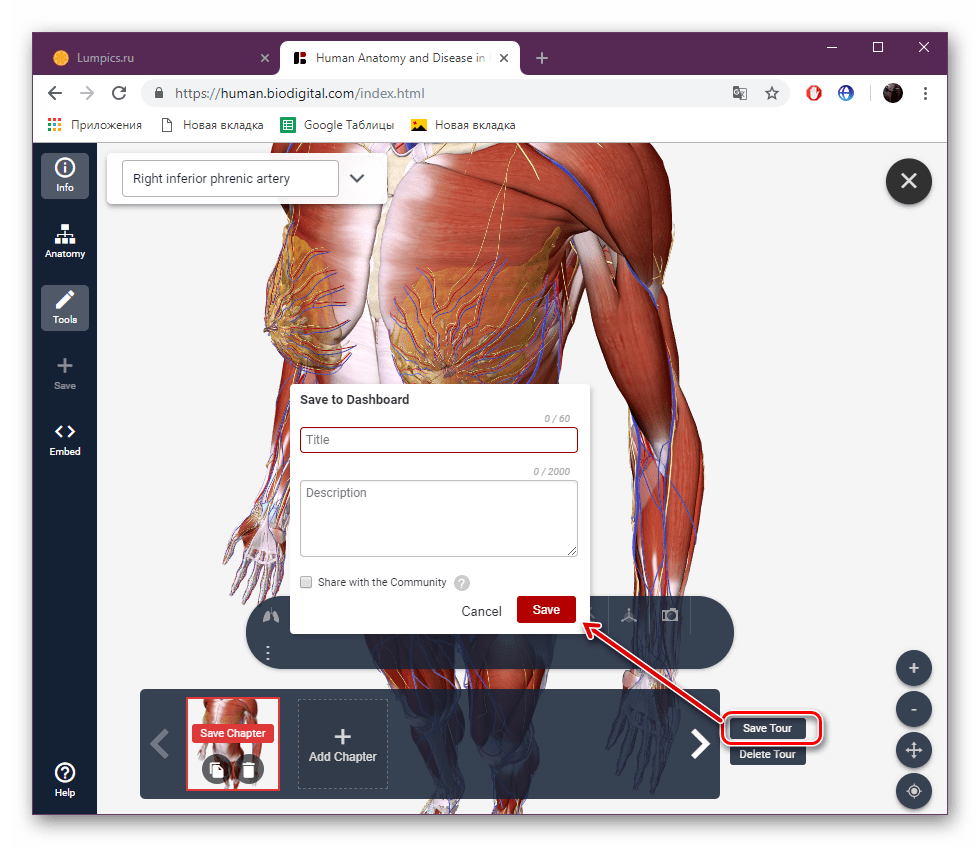
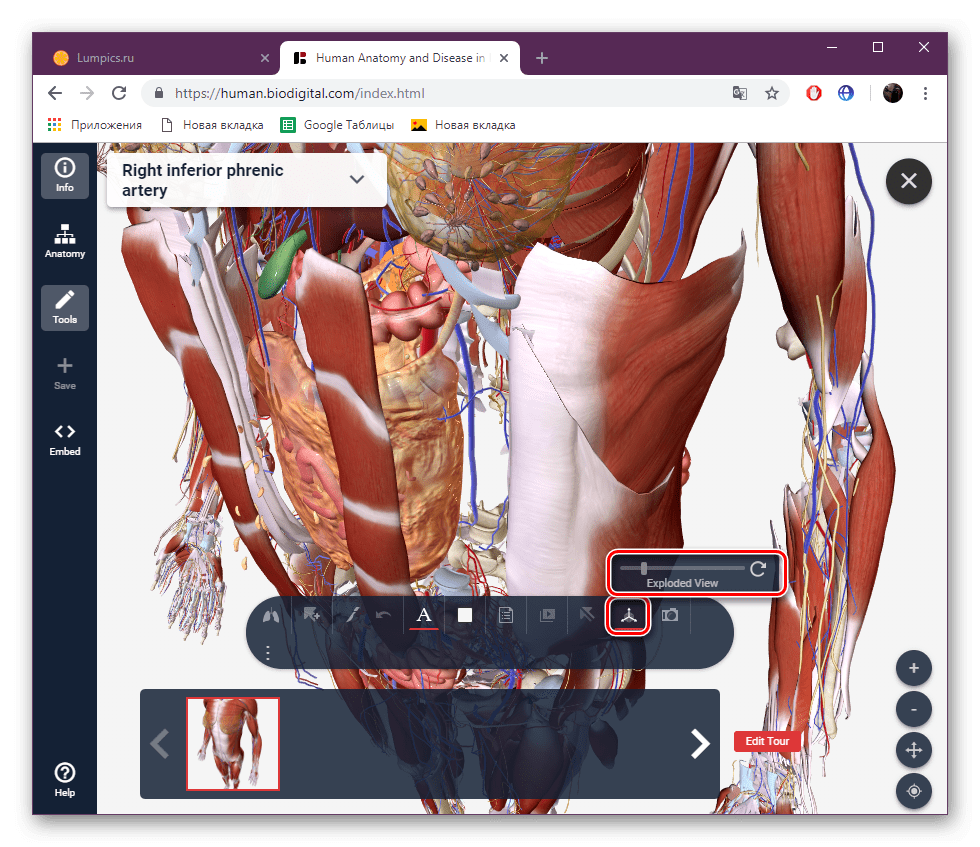
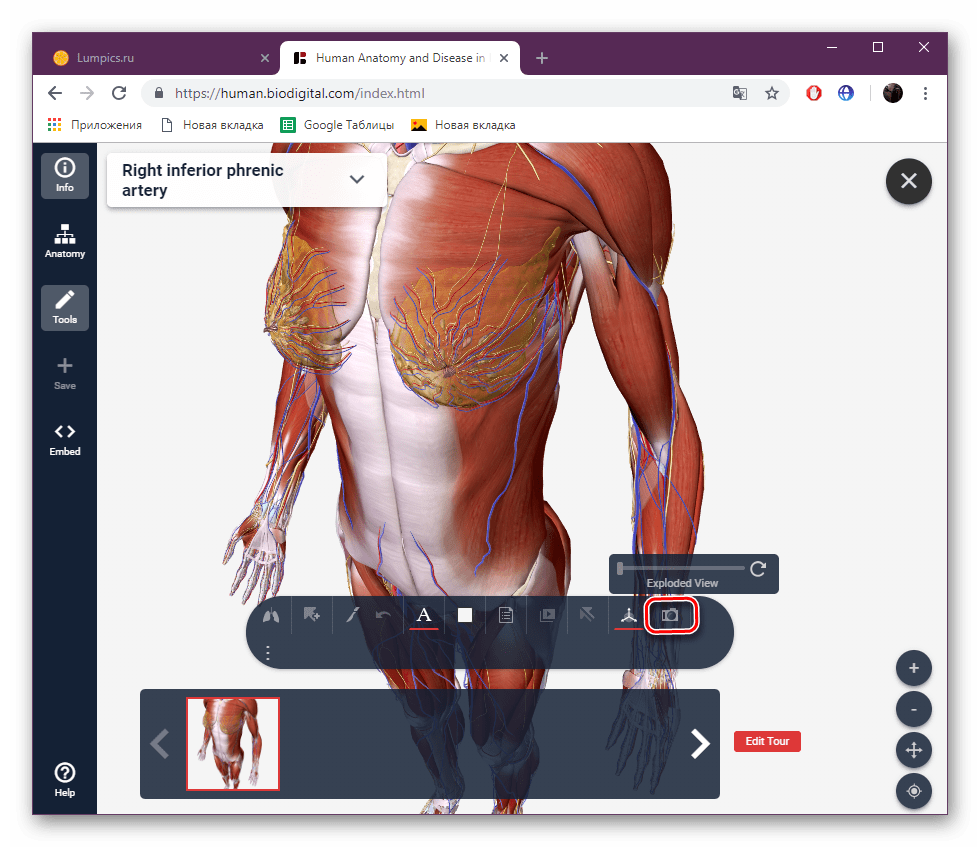
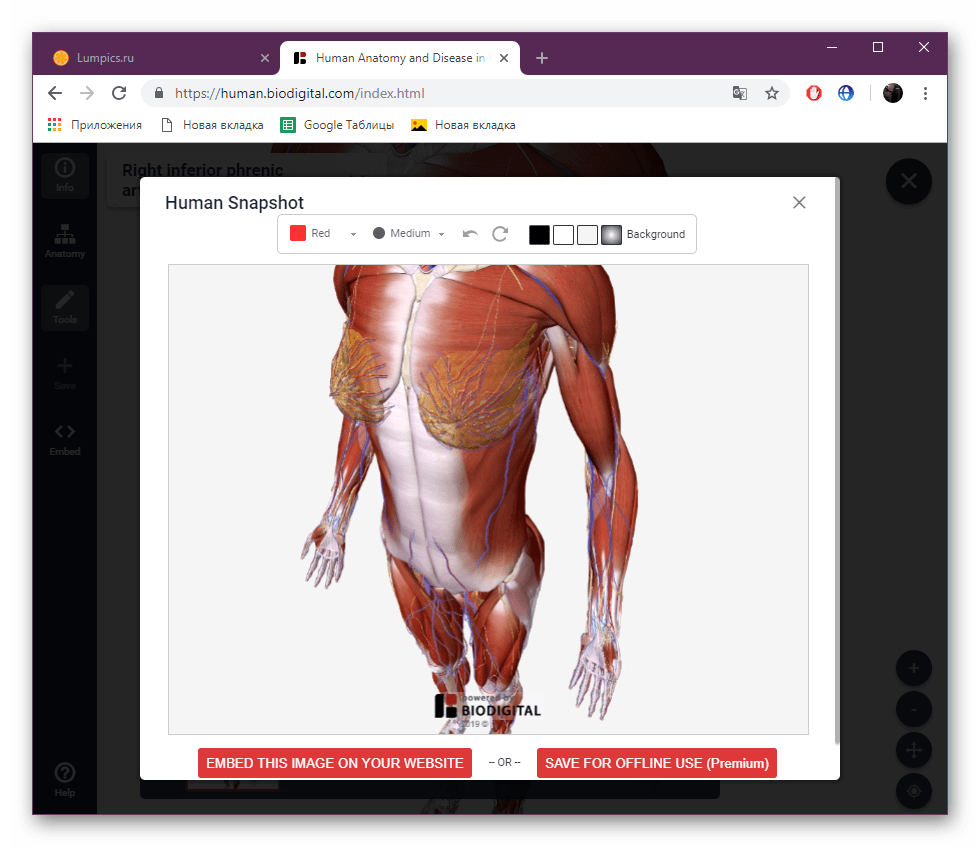
Iznad smo pregledali dvije internetske usluge na engleskom jeziku koje pružaju mogućnost rada s ljudskim skeletnim modelom. Kao što možete vidjeti, njihova je funkcionalnost potpuno drugačija i prikladna za specifične svrhe. Stoga vam preporučujemo da ih pročitate dva, a zatim odaberete najprikladnije
Pogledajte i:
Crtanje linija u Photoshopu
Dodavanje animacije u PowerPoint